Microsoft vă permite să adăugați titluri la documentul dvs. Aceste titluri nu sunt doar un format format special, adică titlul dvs. nu este un titlu, deoarece are dimensiuni mai mari și are o culoare diferită. Titlurile din MS Word sunt un element de document care este utilizat pentru a construi tabelul de conținut și pentru a cartografia ierarhia întregului document. Titlul de nivel scăzut este subsecvent la titlurile de nivel înalt și facilitează crearea de secțiuni într-un document. Dacă după crearea unui document mare, vă dați seama că trebuie să schimbați mai multe niveluri de titlu, va trebui să aveți nevoie de o modalitate de a face rapid.
Pentru a fi corect, puteți selecta întotdeauna o rubricăîn cadrul unui document și selectați nivelul de titlu corect pentru acesta din bara de instrumente pentru stilurile de antet. Nu există nimic care să spună că nu funcționează. Funcționează fără cusur, dar va dura mai mult timp. Cel mai inteligent lucru este să folosiți panoul de navigare.
Pe MS Word, faceți clic pe secțiunea din partea de joscare vă arată pe ce număr de pagină sunteți. Va citi ceva de genul Pagina x din x. Aceasta va activa bara de navigare din stânga. Aici, accesați fila Titluri. Acesta va enumera fiecare rubrică din document. Faceți clic și trageți și fixați un titlu de la o secțiune la alta pentru a-l muta cu ușurință. Conținutul de la rubrici se va muta cu ele, tabele, imagini și text.

După ce aveți poziția poziționată unde doriți, puteți modifica mai multe niveluri de antet din bara de navigare.
Faceți clic dreapta pe rubrica pe care doriți să o schimbaținivel pentru. Meniul contextual va avea două opțiuni numite „Promovează” și „Demotează”. Opțiunea Promovează va crește nivelul unuia dintre titlurile selectate. De exemplu, dacă promovați o rubrică care este rubrica 2, aceasta va deveni rubrica 1.
De asemenea, opțiunea Demote va scădea nivelul unuia dintre titlurile selectate. De exemplu, dacă anulați o rubrică care este rubrica 2, aceasta va deveni rubrica 3.
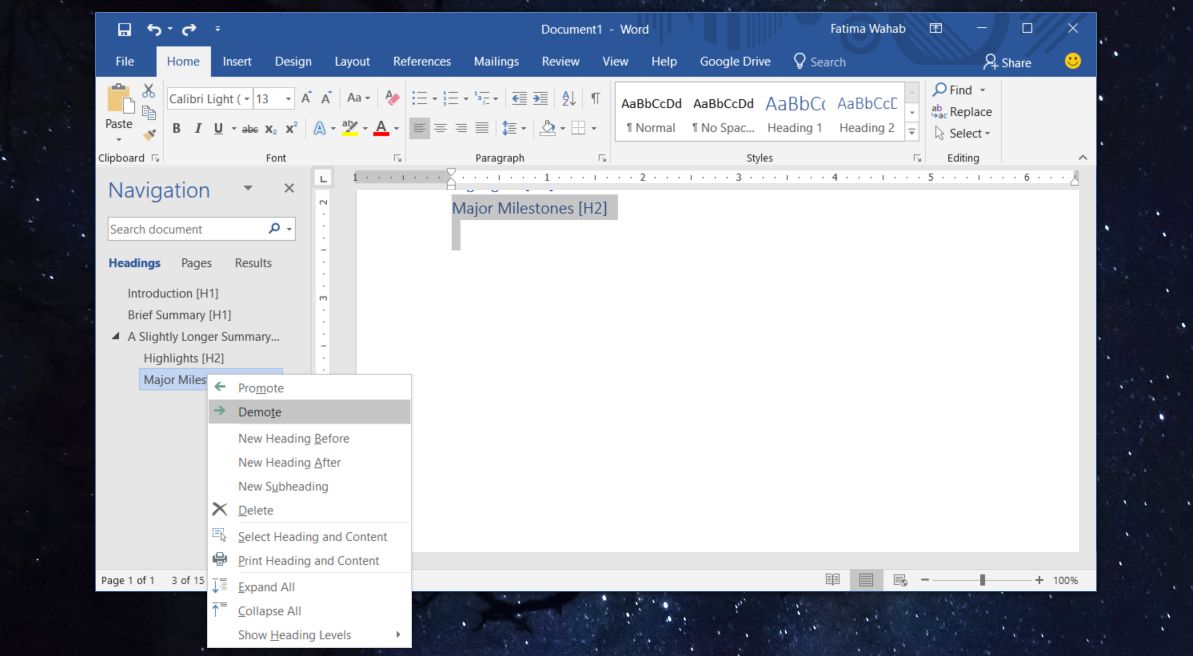
După ce ați modificat nivelurile de antet, va trebui să reîmprospătați conținutul. Bara de navigare se va actualiza automat.
Din păcate, nu puteți selecta mai multerubrici și să le promoveze sau să le demontezi pe toate. Acest lucru ar face sarcina excepțional mai ușoară, dar din motive cunoscute doar de Microsoft, aceasta nu este o opțiune. Poate că următoarea versiune de MS Office, MS Office 2019 o va susține, deși o veți putea folosi doar dacă vă aflați pe o mașină Windows 10.













Comentarii